PDF'ler her yerde. İş raporlarından sözleşmelere, e-kitaplardan özgeçmişlere kadar, şık ve profesyonel görünümlü belgeleri paylaşmak için en çok tercih edilen biçimdir.
Peki, bu PDF'yi düzenlemeniz gerektiğinde ne olur? Belki patronunuz size düzeltmeniz için bir sözleşme gönderdi veya bir araştırma makalesinden veri çıkarmaya çalışıyorsunuz. İşte burada zorluk başlıyor.
Örneğin, PDF biçiminde önemli bir sözleşme aldığınızı, ancak geri göndermeden önce birkaç maddeyi değiştirmeniz gerektiğini düşünün. Her şeyi manuel olarak yeniden yazmak yerine, PDF belgesini Google Dokümanlar'a dönüştürmek ve düzenlemeleri anında yapmak daha kolay olmaz mı?
Bu kılavuzda tam olarak bunu ele alacağız. Hızlı dönüştürme yöntemlerinden biçimlendirme püf noktalarına ve yaygın tuzaklara kadar, PDF'leri sorunsuz bir şekilde düzenlenebilir Google Dokümanlar'a dönüştürmeyi göstereceğiz.
⏰ 60 saniyelik özet:
- PDF'yi Google Dokümanlar'a dönüştürmenin üç yolu vardır: Google Drive ile, Adobe Acrobat Reader ile veya ILovePDF gibi bir çevrimiçi PDF dönüştürücü kullanarak
- İlk yöntem için Google Drive'ı açın, PDF'yi yükleyin ve Google Dokümanlar ile Aç'ı seçin
- Adobe Acrobat Reader'ı kullanmak için önce uygulamayı indirin, PDF'yi yükleyin ve PDF'yi .docx biçimine dönüştürün. Ardından, dosyayı Google Drive'a yükleyin ve Google Dokümanlar olarak açın
- Ayrıca, çevrimiçi bir PDF dönüştürücü ile PDF'yi Word'e dönüştürebilir ve ardından Google Drive'a yükleyerek Google Dokümanlar'a dönüştürebilirsiniz
- Ancak, PDF'yi Google Dokümanlar'a dönüştürürken, tutarsız biçimlendirme ve yanlış yerleştirilmiş resimler gibi zorluklarla karşılaşabilirsiniz
- Biçimlendirmeyi korumak ve tüm bilgilerin bozulmamasını sağlamak istiyorsanız, ClickUp Docs'u deneyin. Zengin düzenleme özellikleri, bilgileri profesyonel bir şekilde sunmanıza yardımcı olur
PDF'yi Google Dokümanlar'a dönüştürme
Bir PDF dosyasını düzenlenebilir bir Google Dokümanına dönüştürmek ilk başta zor görünebilir, ancak doğru yöntemleri öğrendikten sonra oldukça basittir. Metni manuel olarak saatlerce düzenlemeden PDF'leri Google Dokümanlara dönüştürmenin en iyi yollarını keşfedelim.
Yöntem 1: Google Drive kullanarak PDF'yi Google Dokümanlar'a dönüştürün (en hızlı yöntem)
Google Drive, PDF'leri Google Dokümanlar olarak açmak için yerleşik bir seçenek sunar ve bu da başlamak için en hızlı yol olur. Ancak, karmaşık biçimlendirme (tablolar, özel yazı tipleri veya resimler gibi) mükemmel şekilde aktarılmayabilir.
Google Drive kullanarak PDF'yi Google Dokümanlar'a dönüştürmek için adımlar:
- PDF'yi Google Drive'a yükleyin Google Drive'ı açın Yeni > Dosya Yükle'yi tıklayın, ardından PDF dosyanızı seçin
- Google Drive'ı açın
- Yeni > Dosya Yükle'yi tıklayın, ardından PDF dosyanızı seçin
- Google Drive'ı açın
- Yeni > Dosya Yükle'yi tıklayın, ardından PDF dosyanızı seçin
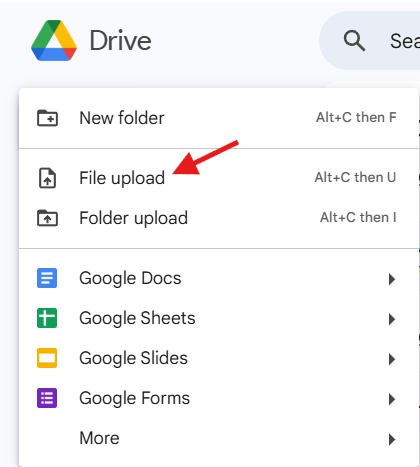
- PDF'yi Google Dokümanlar'da açın Dosya yüklendikten sonra, PDF'ye sağ tıklayın Aç > Google Dokümanlar
- Dosya yüklendikten sonra, PDF'ye sağ tıklayın
- Aç > Google Dokümanlar'ı seçin
- Dosya yüklendikten sonra, PDF'ye sağ tıklayın
- Aç > Google Dokümanlar'ı seçin
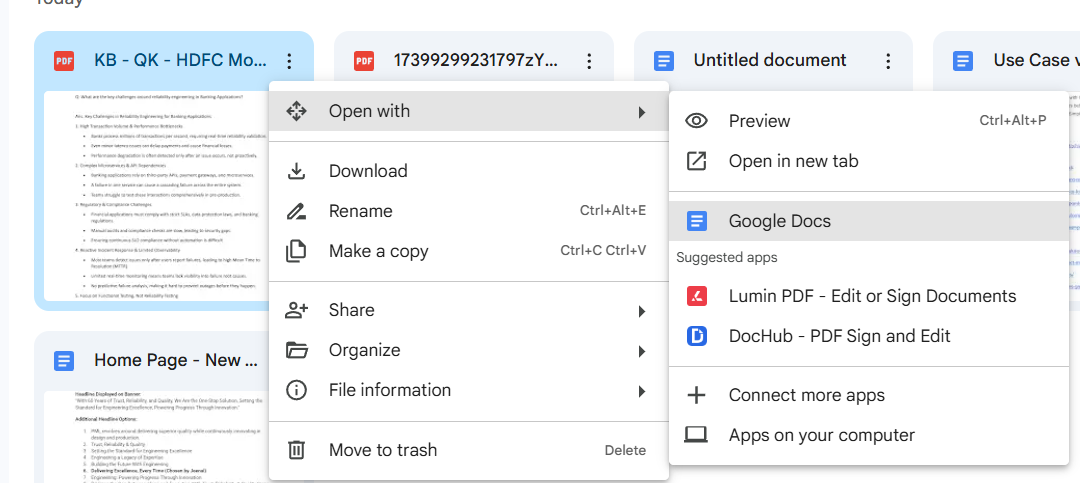
- Belgeyi düzenleyin ve kaydedin PDF artık Google Dokümanlar olarak açılacak ve metni düzenleyebileceksiniz Düzenlemeleriniz otomatik olarak kaydedilir
- PDF artık Google Dokümanlar olarak açılacak ve metni düzenleyebileceksiniz
- Düzenlemelerinizi otomatik olarak kaydeder
- PDF artık Google Dokümanlar olarak açılacak ve metni düzenleyebileceksiniz
- Düzenlemelerinizi otomatik olarak kaydeder
🌟 En uygun kullanım alanı: Biçimlendirme öncelikli değilse, metin tabanlı hızlı düzenlemeler. Ekstra yardıma ihtiyacınız varsa, ClickUp Brain gibi yazma için AI araçlarını deneyin!
Yöntem 2: Adobe Acrobat Reader ile PDF'yi Google Dokümanlar'a dönüştürün (biçimlendirmeyi korumak için en iyisi)
Biçimlendirme doğruluğu çok önemliyse, Adobe Acrobat ile PDF dosyalarını önce Word belgelerine hızlıca dönüştürebilirsiniz. Bu, PDF'yi Google Dokümanlar'da açmadan önce düzenini korumaya yardımcı olur.
Adobe Acrobat kullanarak PDF'yi dönüştürmek için adımlar:
- PDF'yi Adobe Acrobat Reader'da açın Adobe Acrobat Reader'ı indirin ve yükleyin henüz yoksa PDF dosyasını açın
- Henüz Adobe Acrobat Reader'ınız yoksa indirin ve yükleyin
- PDF dosyasını açın
- PDF'yi yeni bir Word belgesi olarak dışa aktarın Dosya > Dışa Aktar > "Microsoft Word" seçeneğine tıklayın . docx biçimini seçin ve dosyayı kaydedin Microsoft Word'ü açın ve dosyayı kontrol edin
- Dosya > Dışa Aktar > "Microsoft Word" seçeneğine tıklayın
- . docx biçimini seçin ve dosyayı kaydedin
- Microsoft Word'ü açın ve dosyayı kontrol edin
- Henüz sahip değilseniz Adobe Acrobat Reader'ı indirin ve yükleyin
- PDF dosyasını açın
- Dosya > Dışa Aktar > "Microsoft Word" seçeneğine tıklayın
- . docx biçimini seçin ve dosyayı kaydedin
- Microsoft Word'ü açın ve dosyayı kontrol edin
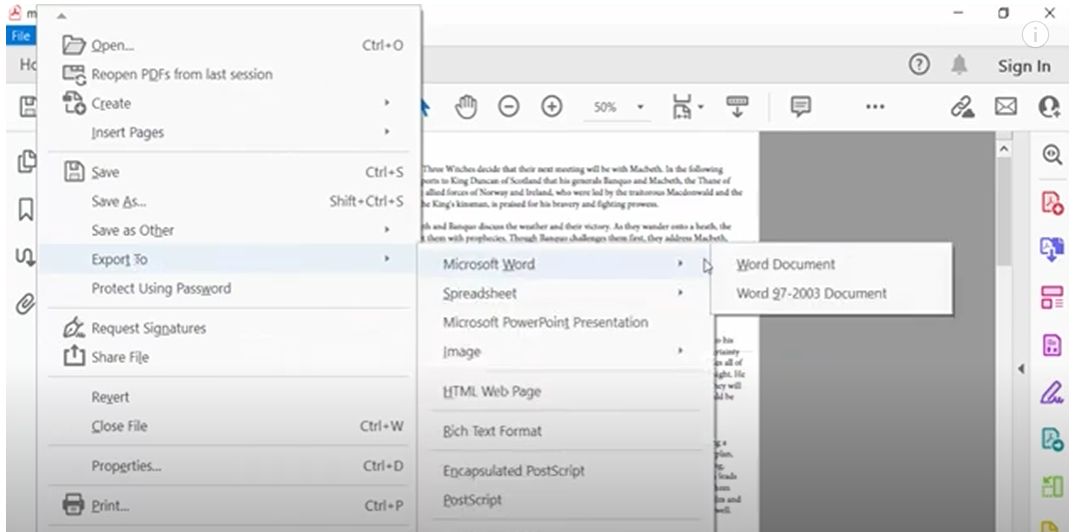
- Google Dokümanlar'a yükleyin ve açın Google Drive'a gidin ve dönüştürülen Word dosyasını yükleyin Dosyayı sağ tıklayın ve Google Dokümanlar ile aç'ı seçin
- Google Drive'a gidin ve dönüştürülen Word dosyasını yükleyin
- Dosyayı sağ tıklayın ve Google Dokümanlar ile aç seçeneğini seçin
- Google Drive'a gidin ve dönüştürülen Word dosyasını yükleyin
- Dosyayı sağ tıklayın ve Google Dokümanlar ile aç seçeneğini seçin
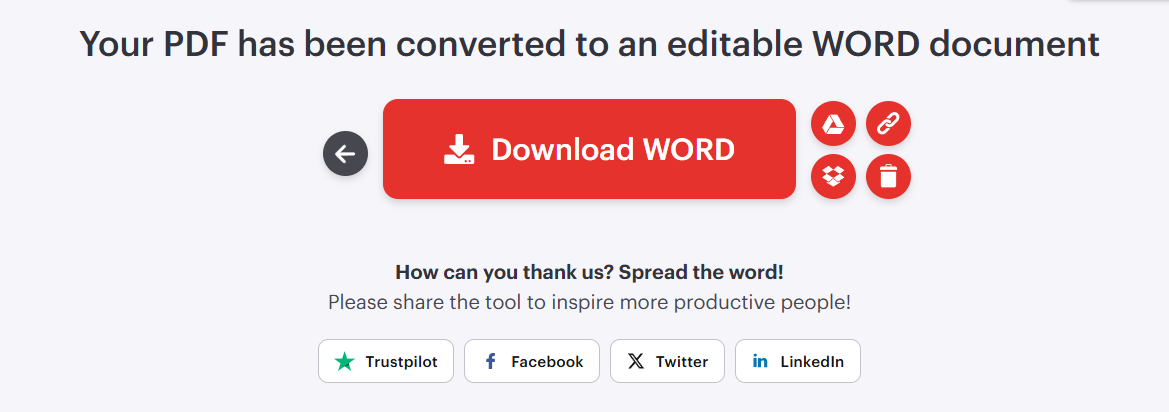
🌟 En uygun kullanım alanı: Karmaşık biçimlendirme, tablolar ve resimler içeren belgeler.
Yöntem 3: Çevrimiçi PDF dönüştürücü kullanın (karmaşık PDF'ler için idealdir)
Smallpdf, ILovePDF veya PDF2DOC gibi çevrimiçi araçlar, Google Drive'dan daha iyi biçimlendirme koruması ile ücretsiz dönüştürme sunar.
Çevrimiçi bir araç kullanarak PDF'yi dönüştürmek için adımlar:
- Çevrimiçi PDF'den Word'e dönüştürücüye gidin Smallpdf veya ILovePDF'yi ziyaret edin
- Smallpdf veya ILovePDF'yi ziyaret edin
- PDF'nizi yükleyin PDF Dosyasını Seç düğmesine tıklayın ve PDF'nizi seçin
- PDF Dosyasını Seç düğmesine tıklayın ve PDF dosyanızı seçin
- Smallpdf veya ILovePDF'yi ziyaret edin
- PDF Dosyasını Seç düğmesine tıklayın ve PDF dosyanızı seçin
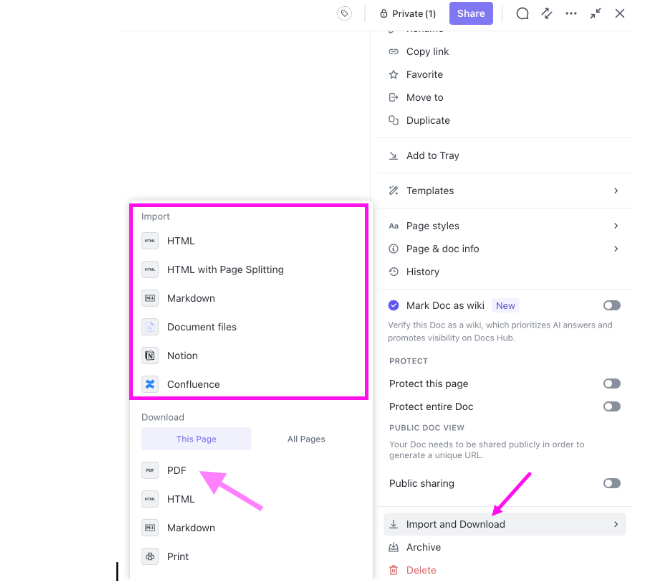
- PDF'yi Word'e dönüştürün WORD'e dönüştür seçeneğine tıklayın ve işlemin tamamlanmasını bekleyin
- WORD'e Dönüştür'e tıklayın ve işlemin tamamlanmasını bekleyin
- WORD'e Dönüştür'e tıklayın ve işlemin tamamlanmasını bekleyin
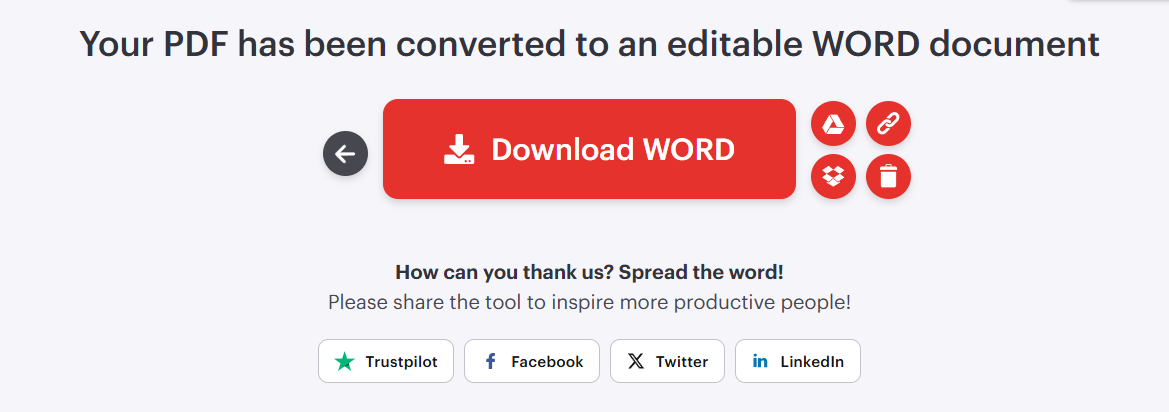
- Dönüştürülen .docx dosyasını indirin
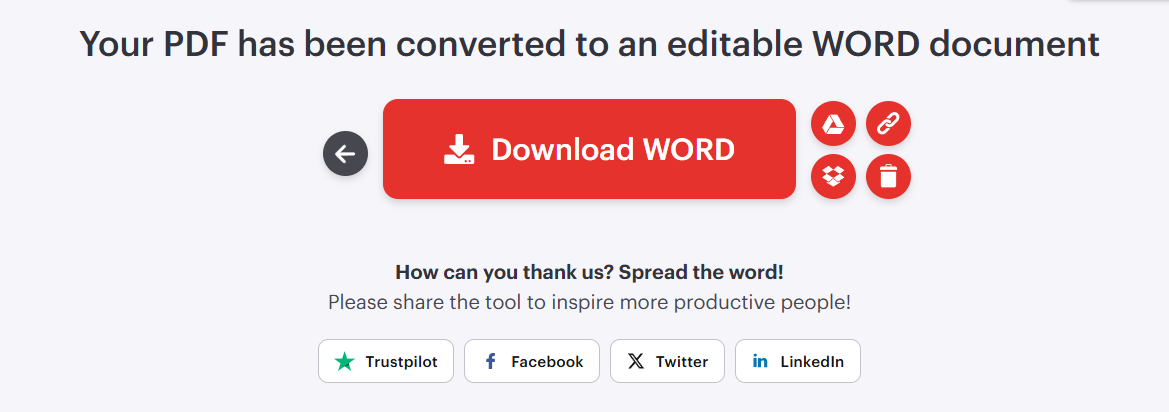
- Word Dosyasını Google Drive'a Yükleyin ve Google Dokümanlar'da Açın Dosyayı sağ tıklayın ve Birlikte aç > Google Dokümanlar
- Dosyayı sağ tıklayın ve Birlikte aç > Google Dokümanlar seçeneğini seçin
- Dosyayı sağ tıklayın ve Aç > Google Dokümanlar seçeneğini seçin
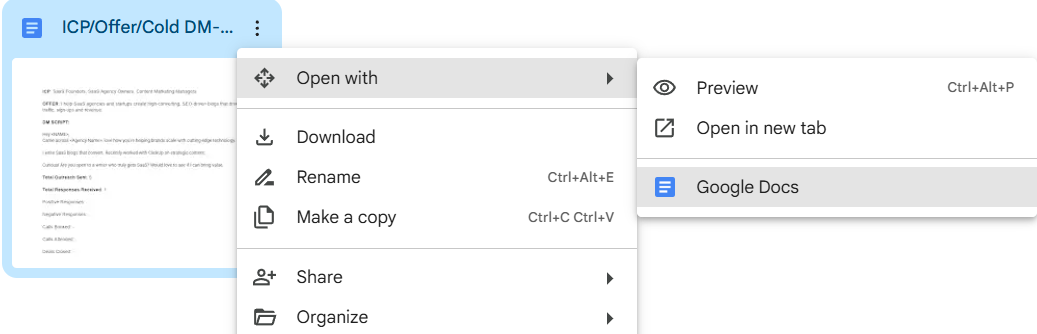
🌟 En uygun kullanım: Görüntüler, sütunlar ve karmaşık biçimlendirme içeren PDF'ler
PDF'yi dönüştürürken biçimlendirmeyi korumak için
PDF'leri dönüştürürken en büyük sorunlardan biri, orijinal biçimlendirmenin kaybolmasıdır. Bu da tablolarda hizalama sorunları, eksik resimler veya karışık metinlere neden olur. PDF'yi Google Dokümanlar'a dönüştürürken biçimlendirme sorunlarını en aza indirgemek için şunları yapabilirsiniz:
1. Önce bir PDF'den Word'e dönüştürücü kullanın
Google Dokümanlar karmaşık biçimlendirmeyi her zaman iyi işleyemez, ancak PDF'nizi önce Adobe Acrobat çevrimiçi veya başka bir çevrimiçi araç kullanarak Word'e dönüştürerek, Google Dokümanlar'da açmadan önce düzenleri, yazı tiplerini ve tabloları koruyabilirsiniz.
2. PDF'nizin metin tabanlı mı yoksa görüntü tabanlı mı olduğunu kontrol edin
PDF'niz metin tabanlıysa, Google Dokümanlar genellikle bunu kolayca ayıklayabilir ve biçimlendirebilir. Ancak, PDF'niz görüntü tabanlıysa (taranmış belgeler, el yazısı notlar vb.), görüntü dosyalarını düzenlenebilir metne dönüştürmek için OCR (Optik Karakter Tanıma) gerekir
Görüntülerden metin çıkarmak için Adobe Acrobat Pro veya Google Drive OCR (Drive'da PDF'ye sağ tıklayın > Google Dokümanlar ile aç) kullanabilirsiniz.
✨Eğlenceli Bilgi: Her yıl 2,5 trilyondan fazla PDF dosyası oluşturulmaktadır.
3. Yazı tiplerini ve stili koruyun
Bazı yazı tipleri dönüştürülen Google Dokümanlar'a doğru şekilde aktarılmayabilir. PDF'yi dönüştürmeden önce yazı tipi uyumluluğunu kontrol edin (Google Dokümanlar popüler yazı tiplerini destekler, ancak kullanılamayanları değiştirebilir). Yazı tipleri eşleşmezse, dönüştürme işleminden sonra Google Dokümanlar'da manuel olarak ayarlayın.
4. Düzen için sekmeler yerine tablolar kullanın
PDF'nizin karmaşık düzenleri varsa, tablolar birden fazla alan veya sekme kullanmaktan daha kararlıdır. İçeriği Google Dokümanlar'a yapıştırırken, daha iyi hizalama için bölümleri manuel olarak boşluk bırakmak yerine tablolar kullanarak biçimlendirin.
🧠 Biliyor muydunuz? PDF (Taşınabilir Belge Biçimi), 1993 yılında Adobe tarafından icat edildi ve başlangıçta "Camelot Projesi" olarak adlandırıldı. Herhangi bir cihazda aynı şekilde görüntülenebilen evrensel bir dosya biçimi oluşturmak için tasarlandı
5. Dönüştürme işleminden sonra manuel ayarlamalar yapın
En iyi araçlarla bile, küçük biçimlendirme değişiklikleri gerekebilir. Dönüştürme işleminden sonra hızlı bir inceleme yapın:
- Başlıkları, boşlukları ve madde işaretlerini kontrol edin
- Gerekirse görüntüleri yeniden boyutlandırın
- Satır sonlarını ve paragraf aralıklarını ayarlayın
PDF'leri Google Dokümanlar'a dönüştürmenin kolaylığına rağmen, bu işlem her zaman sorunsuz gerçekleşmez. Biçimlendirme sorunları, eksik öğeler ve uyumluluk sınırlamaları bazen dönüştürme işlemini zorlaştırabilir.
Bu yöntemi kullanırken karşılaşabileceğiniz bazı yaygın zorluklara göz atalım.
📖 Daha fazla bilgi: Word'ü Google Dokümanlar'a dönüştürme
PDF'yi Google Dokümanlar'a dönüştürmenin sınırlamaları
Google Dokümanlar, PDF'leri düzenlenebilir metne dönüştürmek için hızlı ve ücretsiz bir yol sunsa da, bazı dezavantajları da vardır. Dönüştürülen bir dosyayı açtığınızda düzenin bozuk olduğunu, resimlerin eksik olduğunu veya garip biçimlendirmelerle karşılaştığınızda, yalnız değilsiniz.
PDF'yi Google Dokümanlar'a dönüştürürken bilmeniz gereken bazı anahtar sınırlamalar şunlardır:
1. Biçimlendirme bozulabilir
Google Dokümanlar, tablolar, çok sütunlu düzenler, madde işaretleri ve başlıklar gibi karmaşık biçimlendirmeleri korumakta zorluk çeker. PDF'nizde yapılandırılmış öğeler varsa şunlarla karşılaşabilirsiniz:
- Tablolar düz metne dönüşür
- Metin hizalaması bozulur
- Yazı tipleri orijinal dosyayla eşleşmeyebilir
✅ Çözüm: Biçimlendirme çok önemliyse, dosyayı Google Dokümanlar'a aktarmadan önce Adobe Acrobat veya çevrimiçi bir dönüştürücü kullanın.
📖 Daha fazla bilgi: Google Dokümanlar'a yeni sayfa ekleme
2. Görüntüler ve grafikler kaybolabilir
PDF'nizde gömülü resimler, grafikler veya logolar varsa, Google Dokümanlar şunları yapabilir:
- Dönüştürme sırasında tamamen kaldırın
- Yanlış yere koymak, manuel ayarlamalar gerektirir
- Çözünürlüklerini değiştirerek bulanıklaştırın
✅ Çözüm: Belgeniz görsellere dayalıysa, yüksek kaliteli görüntüleri korurken belgeleri sorunsuz bir şekilde içe aktarmanıza olanak tanıyan ClickUp Docs'u kullanmayı düşünün.
✨ Eğlenceli Bilgi: Taranan en uzun belge 1.181 metre (3.875 fit) uzunluğundadır.
3. Taranan PDF'ler OCR (Optik Karakter Tanıma) gerektirir
PDF'niz fiziksel bir belgeden taranmışsa, Google Dokümanlar metni hiç tanımayabilir ve onu bir görüntü olarak algılayabilir.
- Taranmış PDF'lerden metin çıkarmak için OCR (Optik Karakter Tanıma) gereklidir
- Google Drive'da temel bir OCR aracı vardır, ancak bu araç el yazısı notlar veya soluk metinlerde her zaman iyi sonuç vermez
✅ Çözüm: Belgeyi dönüştürmeden önce Adobe Acrobat Pro veya gelişmiş bir OCR aracı kullanın.
4. Dosya boyutu sınırlamaları
Google Dokümanlar, büyük PDF'leri verimli bir şekilde işlemeyebilir. Belgeniz 2 MB'yi aşarsa, şunlarla karşılaşabilirsiniz:
- Yavaş işlem süreleri
- Belgenin yalnızca bir kısmının içe aktarıldığı kısmi dönüştürme
- Dosyayı açmaya çalışırken çökmeler veya hatalar
✅ Çözüm: Google Dokümanlar'a yüklemeden önce Smallpdf veya ILovePDF kullanarak PDF boyutunu küçültün.
💡Profesyonel İpucu: PDF dosyanız büyükse ve düzgün dönüştürülmüyorsa, Google Dokümanlar'a yüklemeden önce ücretsiz bir çevrimiçi PDF bölücü kullanarak dosyayı daha küçük bölümlere/sayfalara ayırmayı deneyin
5. Standart olmayan yazı tipleri için sınırlı destek
Google Dokümanlar yalnızca sınırlı sayıda yazı tipini destekler. PDF'nizde özel veya yaygın olmayan bir yazı tipi kullanılıyorsa, dönüştürülen metinlerde şunlar olabilir:
- Arial veya Times New Roman gibi ön tanımlı bir yazı tipinde görün
- Kalın, italik veya altı çizili efektleri kaybedin
- Boşlukları ve satır sonlarını değiştirerek belgenin orijinalinden farklı görünmesini sağlayın
✅ Çözüm: Yazı tipi doğruluğu çok önemliyse, biçimlendirme konusunda daha fazla esneklik sağlayan ClickUp'a belgenizi aktarmayı düşünün.
📖 Daha fazla bilgi: Word belgesini Excel'e dönüştürme
Tüm Belge Oluşturma ve Yönetme İhtiyaçlarınız için ClickUp'ı Kullanma
PDF'leri dönüştürürken biçimlendirmenin kaybolmasından, eksik resimlerle uğraşmaktan veya dosya boyutu sınırlamalarıyla başa çıkmaktan bıktıysanız, daha iyi bir yol var: ClickUp Docs.
Öncelikle belge düzenlemeye odaklanan Google Dokümanlar'ın aksine, ClickUp, kaliteden ödün vermeden belgeleri sorunsuz bir şekilde oluşturabilir, içe aktarabilir, düzenleyebilir ve yönetebileceğiniz hepsi bir arada bir çalışma alanı sunar.
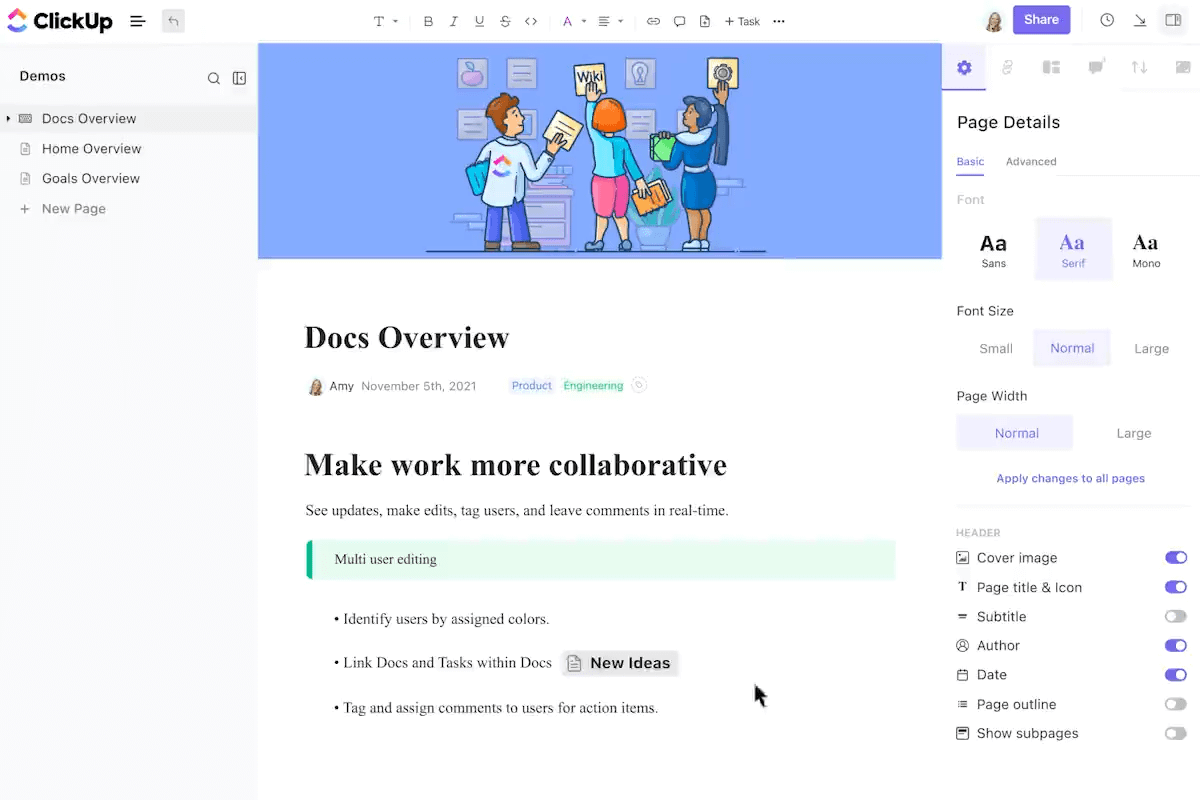
ClickUp Docs ile belge yönetimini bir üst seviyeye taşıyın.
Kolayca oluşturun ve düzenleyin
Belgeleri doğrudan ClickUp'ta yazın, biçimlendirin ve stil verin. Uygulamalar arasında geçiş yapmanız gerekmez. Ayrıca, Google Dokümanlar'ı düzenlemek çaba gerektirirken, her şeyi düzenli tutmak için başlıklar, madde işaretleri, tablolar ve gömülü görevler gibi zengin metin düzenleme özelliklerini kullanabilirsiniz.
ClickUp Belgelerine Markdown dilini eklemek için /komutunu kullanın ve madde işaretleri, kalın, italik, üstü çizili ve daha fazlasını ekleyin.
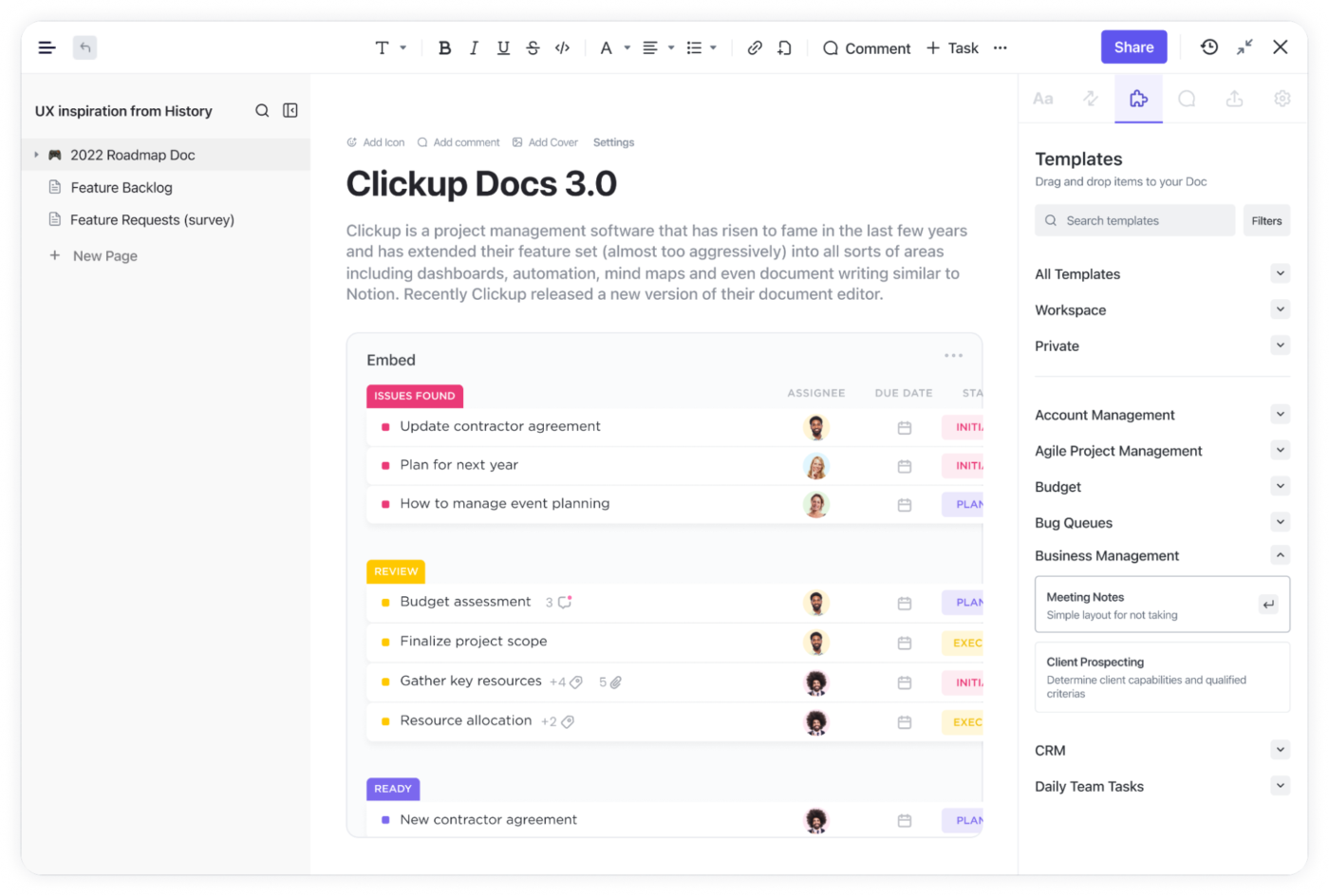
Gerçek zamanlı olarak işbirliği yapın
ClickUp Docs ile, takım üyelerini belgeleri düzenlemek veya yorum yapmak için davet ederek gerçek zamanlı işbirliği yapabilirsiniz. Daha fazla verimlilik için görevleri doğrudan belgeden atayabilir ve kalite kaybı olmadan PDF'leri, resimleri ve elektronik tabloları gömebilirsiniz.
Ayrıca, ClickUp Belgeleri proje yönetimi araçlarıyla entegre ederek belgelerinizin iş akışınızla bağlantılı kalmasını sağlayabilirsiniz.

Sürüm geçmişini not edin
Değişikliklerinizi kaybetme endişesi yaşamayın. ClickUp Docs, en son sürümleri otomatik olarak kaydeder, böylece tek bir tıklama ile önceki taslaklara geri dönebilirsiniz
💡Profesyonel İpucu: Dönüştürmeden önce her zaman orijinal PDF'nin bir kopyasını saklayın. Böylece, dönüştürme işlemi sırasında bir sorun olursa baştan başlayabilirsiniz
ClickUp Brain ile herhangi bir PDF'den anında içgörüler elde edin
Herhangi bir PDF'den bilgi almak mı istiyorsunuz? PDF'leri Google Dokümanlar veya ClickUp Dokümanlar'a dönüştürmenize gerek yok. ClickUp'ın güçlü bilgi yöneticisi ClickUp Brain, PDF'leri anında arayabilir ve ilgili bilgileri sağlayabilir.
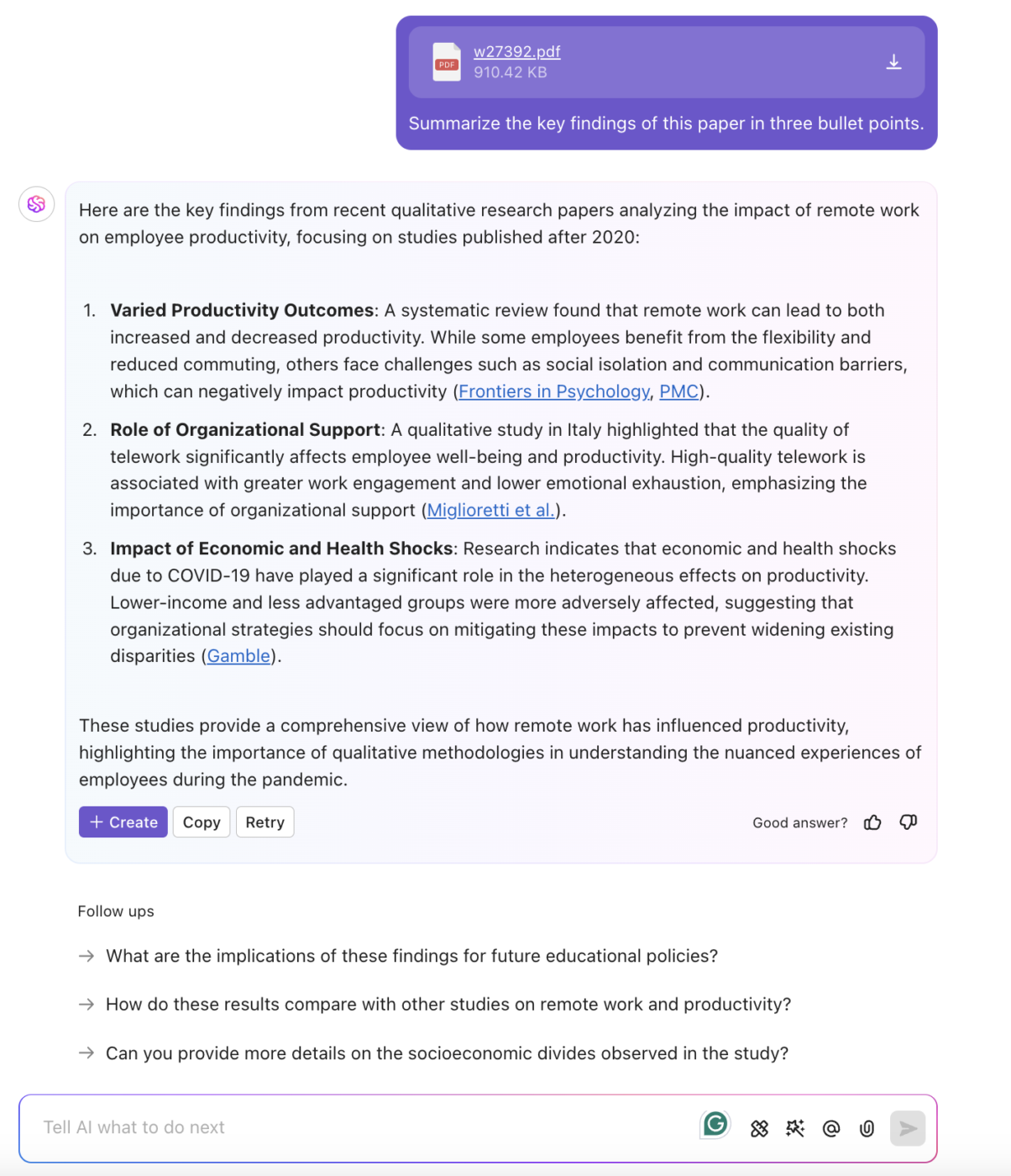
📮ClickUp Insight: Bilgi çalışanları , bilgi ve bağlam aramak için günde ortalama 25 mesaj gönderir. Bu, e-postalar ve sohbetler arasında parçalanmış konuşmaları kaydırmak, aramak ve deşifre etmek için oldukça fazla zamanın boşa harcandığını gösterir. 😱
Keşke görevleri, projeleri, sohbetleri ve e-postaları (ayrıca AI!) tek bir yerde birleştiren akıllı bir platformunuz olsaydı. Ama var: ClickUp'ı deneyin!
Biçimlendirme sorunları olmadan PDF'leri içe aktarın
PDF'leri Google Dokümanlar'a dönüştürürken en büyük sorunlardan biri tabloları, görüntüleri veya özel yazı tiplerini kaybetmektir. ClickUp, Belgeleri İçe Aktar özelliği ile bu işlemi zahmetsiz hale getirir ve yapı ve tasarım bütünlüğünü koruyarak PDF'leri doğrudan ClickUp Dokümanlar'a aktarmanıza olanak tanır.
Bir belgeyi ClickUp Doc'a içe aktarmak için:
- ClickUp Doc'unuzu açın
- Sağ üst köşedeki üç nokta (⋮) menüsünü tıklayın
- Sayfa ayarlarına gidin ve İçe Aktar ve İndir seçeneğini seçin
- İçe Aktar bölümünde, Belge Dosyaları veya başka bir uyumlu dosya türü seçin
- Gerekli PDF, ClickUp Belgeleri'ne aktarılacaktır
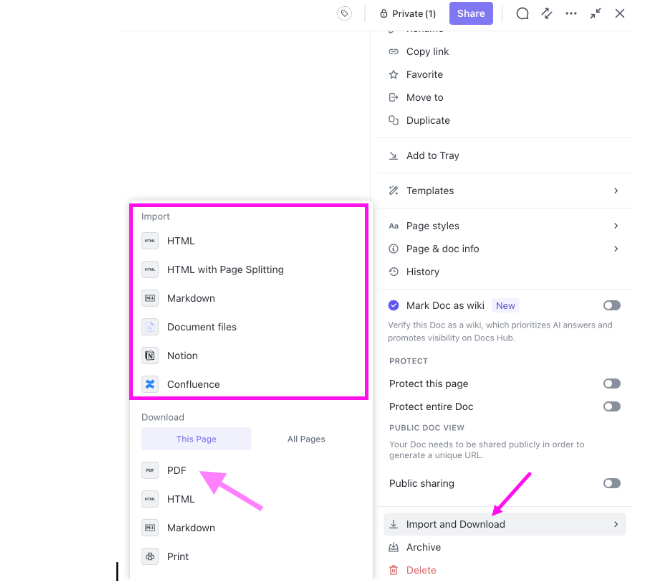
Hepsi bu kadar! Belgeniz, yapısı ve biçimlendirilmesi korunarak sorunsuz bir şekilde içe aktarılacaktır.
Belgeleri istediğiniz zaman PDF olarak kaydedin ve dışa aktarın
Belge yönetimi için ClickUp kullanmanın en büyük avantajlarından biri, işlerinizi zahmetsizce PDF olarak kaydedip dışa aktarabilmenizdir.
ClickUp belgesini PDF olarak kaydetme:
- ClickUp Doc'unuzu açın
- Sağ üst köşedeki üç noktaya tıklayın ve açılır menüden Paylaşım ve İzinler'i seçin
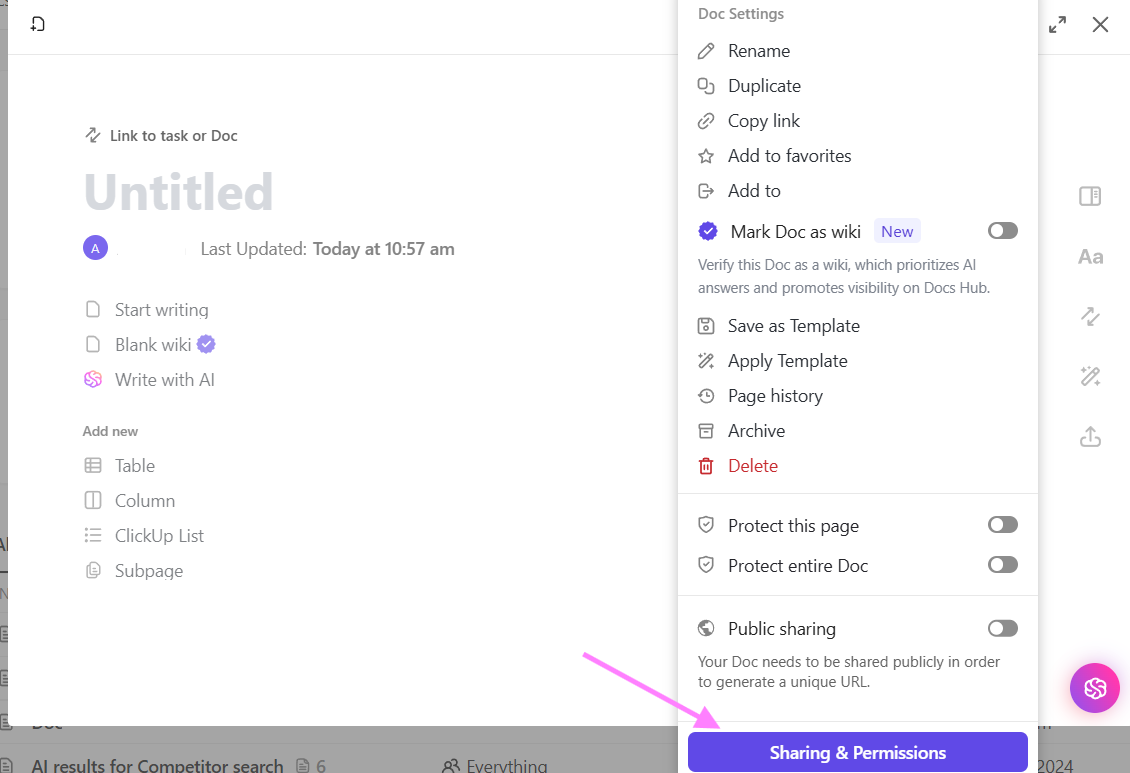
- Dışa aktar'ı seçin ve PDF biçimi'ni seçin
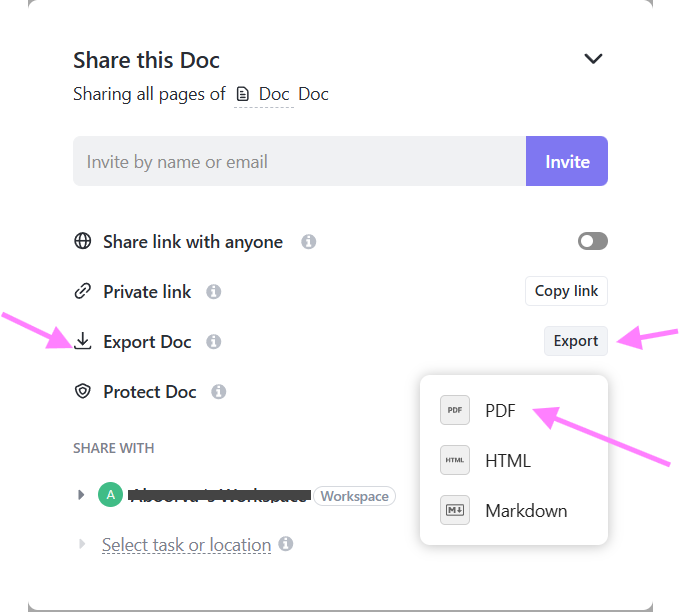
- Tek bir tıklamayla dosyayı kaydedin — biçim bozulmaz, içerik kaybolmaz
ClickUp ile gösterge panellerini PDF olarak kaydedebilir, raporları, ilerleme güncellemelerini veya takımın içgörülerini paydaşlarla kolayca paylaşabilirsiniz.
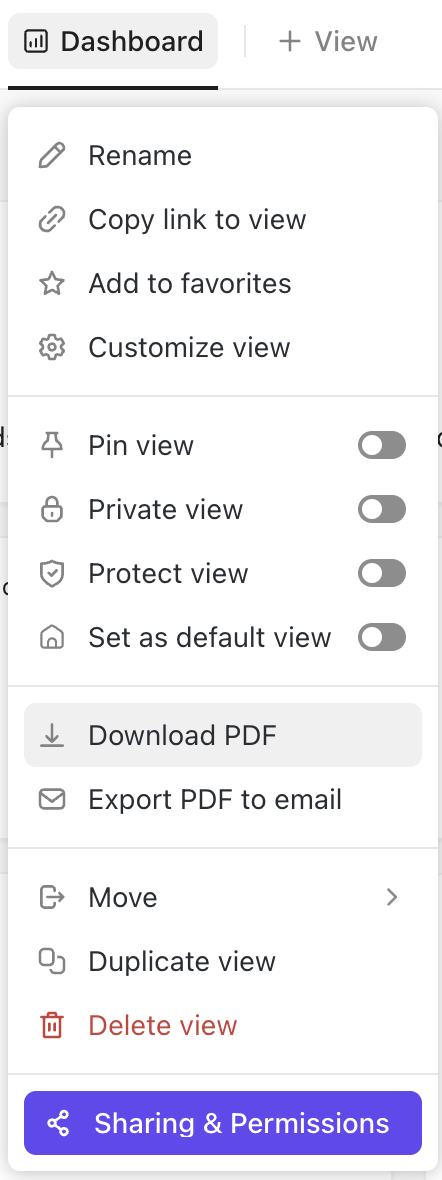
ClickUp, PDF dönüştürmenin geleneksel sınırlamalarını nasıl aşıyor?
ClickUp, PDF'yi Google Dokümanlar'a dönüştürmenin sınırlamalarını doğrudan ele alır:
| Geleneksel Araç Sınırlamaları | ClickUp bunu nasıl düzeltir? |
| Dönüştürme sırasında biçimlendirme kaybı | ClickUp, PDF içe aktarma ve düzenleme sırasında biçimlendirmenin çoğunu korur |
| İşbirliği parçalıdır | Gerçek zamanlı düzenleme, yorumlar ve görev entegrasyonları her şeyi tek bir yerde tutar |
| Dosya boyutu sınırları | ClickUp, büyük dosyaları kolaylıkla işler |
ClickUp ile Belgelerinizi Daha Akıllı Yönetin
PDF'leri Google Dokümanlar'a dönüştürmek hızlı bir çözümdür, ancak her zaman en güvenilir çözüm değildir.
Biçim kaybolması, eksik resimler ve dosya boyutu sınırlamaları, basit bir görevi sinir bozucu bir deneyime dönüştürebilir.
ClickUp, sorunsuz belge oluşturma ve düzenlemeden zahmetsiz işbirliği ve PDF yönetimine kadar her adımı basitleştirir.
ClickUp'ı bugün ücretsiz deneyin ve belge oluşturma ve yönetme işlemlerinizi bir üst seviyeye taşıyın.